En este post te ayudaremos habilitar la transparencia acrílica por Terminal de Windows antecedentes sobre Windows 10. Podrás configurar transparencia borrosa al fondo de la Terminal de Windows haciendo algunos cambios menores en su archivo de configuración. También puede elegir si desea establecer transparencia acrílica en todos los perfiles, como Windows PowerShell, Azure Cloud Shell, etc., o solo para un perfil en particular (por ejemplo, símbolo del sistema).

Habilitar fondo transparente en la terminal de Windows
Puede personalizar fácilmente el terminal de Windows a través de diferentes opciones, así como agregar comandos / valores al archivo de configuración. Una de esas personalizaciones es agregar transparencia borrosa a la Terminal de Windows.
Veamos cómo hacer eso.
Al principio, inicie Windows Terminal usando el cuadro de búsqueda o el menú Inicio de Windows 10. Después de eso, abra el archivo de configuración de Windows Terminal usando control+, tecla de acceso rápido. Alternativamente, puede hacer clic en el Abrir una nueva pestaña icono desplegable y utilice el Ajustes opción.
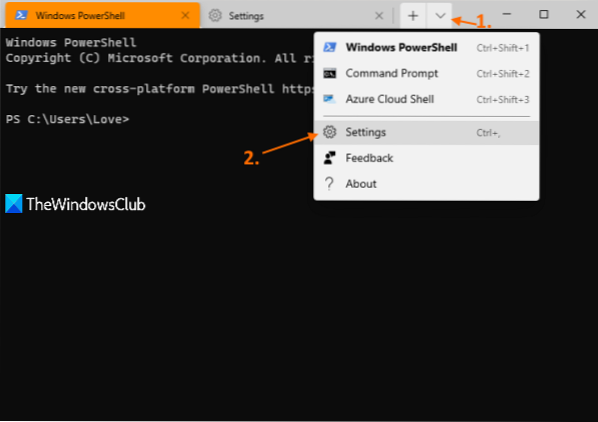
Su archivo de configuración de formato JSON se abrirá con su editor de texto predeterminado. Si le pregunta cómo desea abrir ese archivo JSON, puede seleccionar el Bloc de notas, algún editor de texto o software de edición de código de su elección entre las opciones disponibles.
Ahora, busque el perfil para el que desea configurar la transparencia acrílica. Por ejemplo, si desea establecer un fondo transparente acrílico para el perfil del símbolo del sistema, busque / busque "línea de comandos": "cmd.exe", valor. Por debajo de ese valor, verá "Oculto": falso.
Allí, agregue un coma(,) a falso, presione Ingresar y pegue el siguiente comando o valor:
"useAc Acrylic": verdadero, "AcrylicOpacity": 0.3
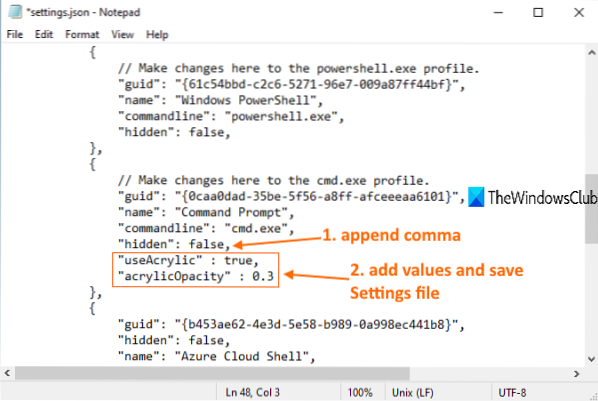
También puede cambiar el nivel de desenfoque para decir 0.5, 0.7, etc. Cuanto menor sea el valor, mayor será el nivel de transparencia.
Guarde el archivo y los cambios se aplicarán instantáneamente. Cuando abra el perfil del símbolo del sistema en la Terminal de Windows, verá la transparencia acrílica en el fondo. Sin embargo, tenga en cuenta que la transparencia acrílica solo es visible cuando la Terminal de Windows está activa.
Si desea aplicar transparencia borrosa a todos los perfiles en la Terminal de Windows, busque el "Valores predeterminados": sección y pegue los siguientes valores en el lugar requerido:
"useAc Acrylic": verdadero, "AcrylicOpacity": 0.3
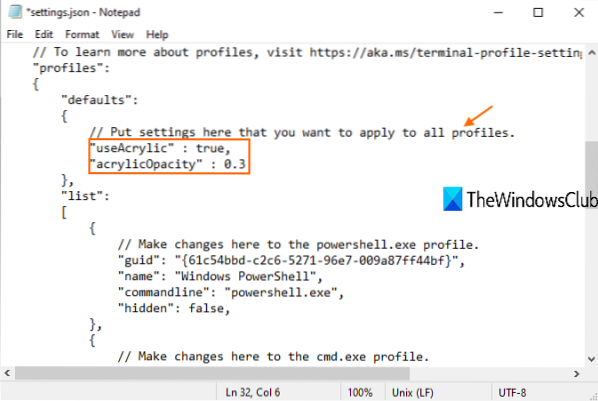
Nuevamente, puede establecer un nivel de opacidad según sus necesidades. Finalmente, guarde el archivo de configuración. Agregará los cambios.
Espero que esto sea útil.
Leer siguiente: Cómo configurar la imagen de fondo en la terminal de Windows.

 Phenquestions
Phenquestions


